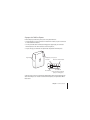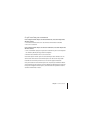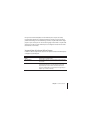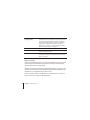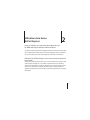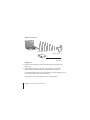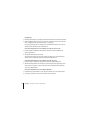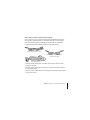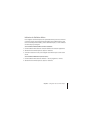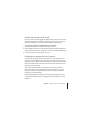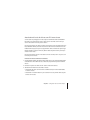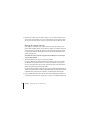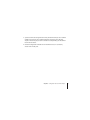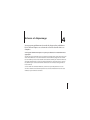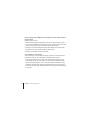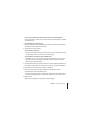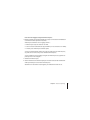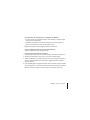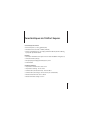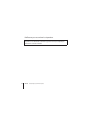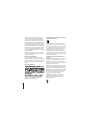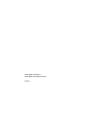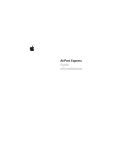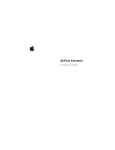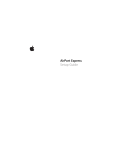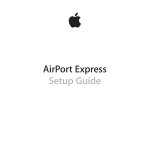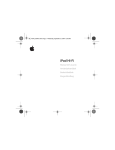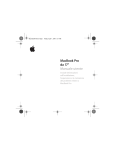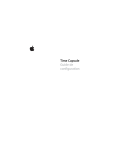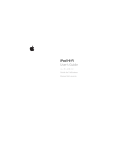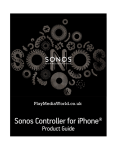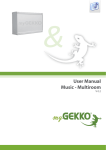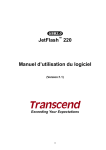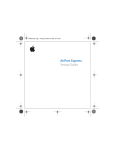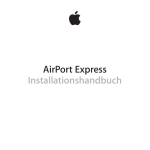Download AirPort Express Guide de configuration
Transcript
AirPort Express Guide de configuration Table des matières 5 7 8 9 10 11 12 Chapitre 1 : Premiers contacts À propos de l’AirPort Express À propos du logiciel AirPort Ce qu’il vous faut pour commencer Connexion de votre AirPort Express Voyants d’état de la borne AirPort Express Étape suivante 13 Chapitre 2 : Utilisation de la borne AirPort Express 13 Utilisation de l’AirPort Express avec votre connexion Internet à large bande 15 Utilisation d’AirPort Express sur un réseau sans fil existant et diffusion de musique sur des haut-parleurs ou sur une chaîne stéréo de salon 17 Utilisation de l’AirPort Express pour le partage d’une imprimante USB 21 23 25 25 26 27 Chapitre 3 : Configuration de votre AirPort Express Utilisation de l’Utilitaire AirPort Création d’un nouveau réseau sans fil Configuration et partage de l’accès à Internet Connexion à un réseau sans fil existant Autorisation d’accès des clients sans fil à votre réseau 3 28 Réglage des options avancées 31 Chapitre 4 : Astuces et dépannage 38 Considérations sur le placement de l’AirPort Express 39 Éléments pouvant provoquer des interférences avec Airport 41 41 42 42 42 Chapitre 5 : En savoir plus, service après-vente et support Ressources en ligne Aide en ligne Obtention d’un service de garantie Où trouver le numéro de série de votre AirPort Express 43 44 45 46 Annexe : Caractéristiques de l’AirPort Express Astuces de sécurité de l’AirPort Express Évitez les endroits humides N’effectuez pas vous-même les réparations 47 Regulatory Compliance Information 4 Table des matières 1 Premiers contacts 1 Félicitations pour l’achat de votre AirPort Express. Lisez ce guide pour commencer à l’utiliser. L’AirPort Express repose sur la spécification 802.11n de l’IEEE (Institute of Electrical and Electronics Engineers). Elle offre de meilleures performances et une plus grande portée que les normes IEEE 802.11 précédentes. L’AirPort Express est compatible avec les ordinateurs utilisant les normes 802.11b et 802.11g et avec ceux utilisant la norme 802.11a et 802.11n sans fil. Vous pouvez utiliser l’AirPort Express pour partager votre accès à Internet à large bande avec des ordinateurs sans fil sur votre réseau, écouter de la musique iTunes sur votre chaîne stéréo et partager une imprimante USB. Votre AirPort Express est livrée avec AirTunes, un logiciel permettant de diffuser facilement des morceaux de musique d’iTunes à travers des haut-parleurs distants. 5 Grâce à la borne AirPort Express, vous pouvez :  Créer un réseau sans fil chez vous, puis connectez-vous à Internet et partagez la connexion avec jusqu’à dix ordinateurs ou appareils Wi-Fi comme, par exemple, des iPhone, iPod touch et Apple TV. Tous les membres d’une famille peuvent, de cette manière, se connecter en même temps à Internet.  Connecter l’AirPort Express à votre chaîne stéréo ou à vos haut-parleurs et utilisez AirTunes pour lire vos morceaux de musique d’iTunes sur votre chaîne à partir d’un ordinateur Macintosh équipé d’une carte AirPort ou AirPort Extreme, ou d’un ordinateur compatible sous Windows XP ou Windows Vista.  Configurer une connexion sans fil vers votre réseau Ethernet. Les ordinateurs Macintosh équipés d’une carte AirPort et AirPort Extreme ou les ordinateurs Windows XP ou Windows Vista ont alors accès à l’ensemble du réseau sans être reliés par un câble.  Connecter une imprimante USB à votre AirPort Express. Tous les ordinateurs compatibles du réseau AirPort, qu’ils soient avec ou sans fil, peuvent imprimer sur cette imprimante. 6 Chapitre 1 Premiers contacts À propos de l’AirPort Express L’AirPort Express possède trois ports, situés sur la partie inférieure :  un port Ethernet (G) pour connecter un modem DSL ou câble, ou pour se connecter à un réseau Ethernet existant ;  un mini-jack audio stéréo numérique analogique et optique (-) pour connecter l’AirPort Express à une chaîne stéréo ou à des haut-parleurs ;  un port USB (d) pour brancher une imprimante compatible à AirPort Express. Voyant d’état Adaptateur pour prise CA Port USB Port Ethernet Bouton de réinitialisation Port de sortie (mini-jack audio numérique optique et analogique) À côté des ports se trouve un bouton de réinitialisation, utilisé pour le dépannage de votre AirPort Express. Sur le côté de la borne AirPort Express, le voyant d’état affiche l’état actuel. Chapitre 1 Premiers contacts 7 À propos du logiciel AirPort L’AirPort Express utilise le logiciel AirPort livré sur le CD de l’AirPort Express. Utilitaire AirPort L’Utilitaire AirPort vous aide à configurer votre AirPort Express pour créer un réseau sans fil, à vous connecter à Internet et à partager une imprimante USB. Vous pouvez également connecter votre AirPort Express à un réseau sans fil AirPort Extreme ou AirPort Express existant pour étendre la portée de votre réseau grâce à WDS. Utilisez l’Utilitaire AirPort pour configurer rapidement et facilement votre AirPort Express et votre réseau sans fil. L’Utilitaire AirPort est également un outil sophistiqué permettant de configurer et de gérer les bornes d’accès AirPort Extreme et AirPort Express. Employez l’Utilitaire AirPort pour définir les réglages de réseau, de routage et de sécurité, ainsi que d’autres options avancées. Z 8 Menu d’état d’AirPort de la barre des menus Le menu d’état d’AirPort vous permet de passer instantanément d’un réseau AirPort à l’autre, de contrôler la qualité du signal du réseau sélectionné, de créer un réseau « ordinateur à ordinateur » et d’activer ou de désactiver AirPort. Le menu d’état est disponible sur les ordinateurs utilisant Mac OS X. Chapitre 1 Premiers contacts Ce qu’il vous faut pour commencer Pour configurer l’AirPort Express à l’aide d’un Macintosh, vous devez disposer des éléments suivants :  Un ordinateur Macintosh avec une carte AirPort ou AirPort Extreme installée  Mac OS X 4 ou ultérieur Pour configurer l’AirPort Express à l’aide d’un PC Windows, vous devez disposer des éléments suivants :  Un PC sous Windows équipé d’un processeur à 300 MHz ou plus et d’un adaptateur sans fil 802.11a, 802.11b, 802.11g ou 802.11n compatible  Windows Vista ou Windows XP avec le Service Pack 2 Vous devez disposer d’iTunes pour la lecture audio depuis votre ordinateur sur une chaîne stéréo connectée à la borne AirPort Express. Pour être certain de posséder la dernière version d’iTunes, rendez-vous sur le site www.apple.com/fr/itunes. Vous pouvez utiliser la borne AirPort Express avec n’importe quel ordinateur utilisant une technologie sans fil conforme à la norme IEEE 802.11a, 802.11b, 802.11g ou 802.11n . Pour pouvoir configurer l’AirPort Express, votre ordinateur doit répondre à toutes les conditions mentionnées ci-dessus. Chapitre 1 Premiers contacts 9 Connexion de votre AirPort Express Avant de brancher votre AirPort Express, branchez tout d’abord les câbles appropriés dans les ports que vous souhaitez utiliser, notamment le câble Ethernet connecté à votre modem DSL ou câble (si vous souhaitez vous connecter à Internet), le câble audio connecté à votre chaîne stéréo (si vous souhaitez utiliser AirTunes pour écouter de la musique grâce à iTunes) et un câble USB connecté à une imprimante USB compatible (si vous souhaitez utiliser une imprimante USB). Après avoir branché les câbles de tous les périphériques que vous prévoyez d’utiliser, branchez l’AirPort Express dans la prise de courant. Il n’y a pas d’interrupteur de mise en marche. Adaptateur pour prise CA 10 Chapitre 1 Premiers contacts Lorsque vous branchez l’adaptateur CA de l’AirPort Express à la prise de courant, le voyant d’état devient vert et clignote pendant une seconde, puis passe à l’orange pendant le démarrage. Une fois le démarrage terminé, le voyant d’état devient orange jusqu’à ce que la mise à jour avec les nouveaux réglages soit terminée. Le voyant d’état devient vert une fois que votre AirPort Express est configurée correctement et connectée à Internet ou à un réseau. Voyants d’état de la borne AirPort Express Le tableau ci-dessous répertorie les séquences des voyants lumineux de l’AirPort Express et explique ce qu’ils indiquent. Voyant État/Description Éteint L’AirPort Express est débranchée. Vert clignotant L’AirPort Express démarre. Le voyant lumineux clignote pendant une seconde. Vert fixe L’AirPort Express est allumée et fonctionne correctement. Si vous choisissez Clignotement en cas d’activité dans le menu local Voyant d’état qui se trouve dans la sous-fenêtre de la borne d’accès de l’Utilitaire AirPort, le voyant d’état vert clignote pour indiquer que l’activité est normale. Chapitre 1 Premiers contacts 11 Voyant État/Description Orange clignotant L’AirPort Express ne peut pas établir de connexion avec le réseau ou Internet ou bien elle rencontre un problème. Assurez-vous d’avoir installé l’Utilitaire AirPort et utilisez-le pour obtenir des informations sur le clignotement orange du voyant d’état. Reportez-vous à la section « Si le voyant d’état de votre AirPort Express est orange et clignote » à la page 34. Orange L’AirPort Express termine sa séquence de démarrage. Orange et vert clignotant Il peut y avoir un problème pour démarrer. L’AirPort Express va redémarrer. Réessayez ensuite. Bleu fixe La borne d’accès est prête à autoriser un client sans fil à accéder au réseau. Voir « Autorisation d’accès des clients sans fil à votre réseau » à la page 27. Étape suivante Après avoir branché AirPort Express, vous devez utiliser l’Utilitaire AirPort pour le configurer afin de pouvoir l’utiliser avec votre connexion à Internet, votre chaîne stéréo, une imprimante USB ou un réseau existant. Reportez-vous à la section « Utilisation de la borne AirPort Express » à la page 13 pour obtenir des exemples de toutes les possibilités d’utilisation de l’AirPort Express et des informations sur la configuration de votre réseau sans fil. Consultez ensuite la rubrique « Configuration de votre AirPort Express » à la page 21 pour en savoir plus sur le processus de configuration. 12 Chapitre 1 Premiers contacts 2 Utilisation de la borne AirPort Express 2 Dans ce chapitre, vous trouverez des explications sur les différentes façons d’utiliser l’AirPort Express. Ce chapitre contient des exemples des réglages à effectuer en fonction de la façon dont vous souhaitez utiliser l’AirPort Express. Il vous donne également une brève explication de ce qu’il faut faire pour pouvoir utiliser rapidement votre réseau AirPort Express. Utilisation de l’AirPort Express avec votre connexion Internet à large bande Lorsque vous configurez l’AirPort Express pour accéder à Internet et au réseau, les ordinateurs Macintosh équipés des cartes AirPort et AirPort Extreme et les ordinateurs équipés de la technologie sans fil 802.11a, 802.11b, 802.11g ou 802.11n peuvent accéder au réseau sans fil AirPort pour partager des fichiers, jouer en réseau et utiliser des applications Internet telles que des navigateurs Web et des applications de messagerie électronique. 13 Schéma des connexions Modem DSL ou câble G Port Ethernet Vers Internet Configuration 1 Branchez votre modem DSL ou câble à votre AirPort Express en utilisant le port Ethernet (G). 2 Utilisez l’Utilitaire AirPort pour créer un nouveau réseau (pour en savoir plus, reportez-vous à la « Configuration de votre AirPort Express » à la page 21). Les ordinateurs utilisant AirPort et ceux utilisant d’autres cartes ou adaptateurs sans fil se connectent à Internet via la borne AirPort Express. Les ordinateurs sans fil communiquent entre eux via l’AirPort Express. 14 Chapitre 2 Utilisation de la borne AirPort Express Utilisation d’AirPort Express sur un réseau sans fil existant et diffusion de musique sur des haut-parleurs ou sur une chaîne stéréo de salon Vous pouvez aussi connecter l’AirPort Express comme client à un réseau sans fil existant. Connectez l’AirPort Express à votre chaîne stéréo ou à des haut-parleurs et utilisez AirTunes pour lire de la musique à partir d’iTunes. En connectant AirPort Express à votre réseau existant, vous pouvez placer AirPort Express dans une autre pièce, dans la portée de votre réseau. Schéma des connexions Borne d’accès AirPort Extreme Modem DSL ou câble Vers Internet Port de sortie Haut-parleurs Vers port Ethernet Chapitre 2 Utilisation de la borne AirPort Express 15 Configuration 1 Branchez votre AirPort Express à votre chaîne stéréo ou à vos haut-parleurs grâce à un câble numérique à fibres optiques, un câble analogique mini stéréo vers double RCA ou un câble mini stéréo vers mini stéréo (selon le type du connecteur de votre chaîne), branché sur la prise mini stéréo (-). Remarque : vous ne pouvez pas utiliser de haut-parleurs USB avec l’AirPort Express. Utilisez des haut-parleurs amplifiés avec un connecteur mini-jack stéréo. 2 Pour accéder au réseau sans fil, utilisez le menu d’état d’AirPort dans la barre des menus de votre Mac. Sur un ordinateur Windows, maintenez le curseur sur l’icône de la connexion sans fil jusqu’à ce que vous voyiez apparaître le nom de votre réseau AirPort (SSID) et sélectionnez-le dans la liste si plusieurs réseaux sont disponibles. Saisissez le mot de passe d’accès au réseau, si nécessaire. 3 Ouvrez iTunes sur votre ordinateur et choisissez votre chaîne stéréo ou vos haut-parleurs dans le menu local des haut-parleurs situé en bas à droite de la fenêtre d’iTunes. Vous pouvez diffuser de la musique d’iTunes sur plus d’une AirPort Express à la fois en choisissant Plusieurs haut-parleurs dans le menu local des haut-parleurs. Les ordinateurs sans fil se trouvant dans le rayon de détection de l’AirPort Express peuvent, sans fil, y diffuser de la musique à l’aide d’iTunes 4.6 ou ultérieur. Un seul ordinateur à la fois peut diffuser de la musique sur l’AirPort Express. Ne connectez pas l’AirPort Express à la prise phono de votre stéréo. 16 Chapitre 2 Utilisation de la borne AirPort Express Utilisation de l’AirPort Express pour le partage d’une imprimante USB Lorsque vous connectez une imprimante USB à votre AirPort Express, tous les ordinateurs du réseau sans fil peuvent l’utiliser. Schéma des connexions Port de sortie Haut-parleurs au port USB G Port Ethernet Connexion à Internet Modem DSL ou câble Chapitre 2 Utilisation de la borne AirPort Express 17 Configuration 1 Branchez l’imprimante au port USB (d) de la borne AirPort Express à l’aide d’un câble USB. 2 Utilisez l’Utilitaire AirPort pour créer un réseau ou rejoignez un réseau sans fil existant. (Voir « Configuration de votre AirPort Express » à la page 21.) Pour partager l’imprimante, les ordinateurs sans fil doivent utiliser Mac OS X 10.2.7 ou ultérieur, ou bien Windows Vista ou Windows XP. Pour utiliser l’imprimante avec un ordinateur sous Mac OS X 10.3 or 10.4 : 1 Ouvrez l’utilitaire Configuration d’imprimante (situé dans le dossier Utilitaires du dossier Applications). 2 Sélectionnez l’imprimante dans la liste. Si l’imprimante ne figure pas sur la liste, cliquez sur Ajouter, puis choisissez Bonjour dans le menu local avant de sélectionner l’imprimante dans la liste. Pour utiliser l’imprimante avec un ordinateur sous Mac OS X 10.5 : 1 Choisissez Apple > Préférences Système, puis cliquez sur Imprimantes et fax. 2 Sélectionnez l’imprimante dans la liste. Si le nom de l’imprimante n’apparaît pas dans la liste, cliquez sur Ajouter (+), dans le bas de la liste, puis sélectionnez l’imprimante que vous souhaitez utiliser. Pour utiliser l’imprimante avec un ordinateur Windows : 1 Installez Bonjour pour Windows à partir du disque fournit avec votre AirPort Express. 2 Suivez les instructions à l’écran pour connecter votre imprimante. 18 Chapitre 2 Utilisation de la borne AirPort Express Câbles audio et câble d’alimentation facultatifs Vous pouvez vous procurer le kit de connexion stéréo facultatif de l’AirPort Express pour connecter votre AirPort Express à votre chaîne stéréo ou à vos haut-parleurs. Ce kit comprend des connecteurs analogiques mini-jack stéréo vers double RCA, un câble numérique à fibres optiques Toslink et un câble d’alimentation. Câble mini-jack stéréo vers RCA Câble numérique à fibres optiques Toslink vers mini-jack Câble d’alimentation  Connectez le câble analogique à votre chaîne stéréo si celle-ci utilise des câbles analogiques standard.  Connectez le câble numérique à fibres optiques si votre chaîne stéréo possède un port numérique Toslink.  Connectez le câble d’alimentation si vous configurez votre AirPort Express à distance d’une prise de courant. Chapitre 2 Utilisation de la borne AirPort Express 19 3 Configuration de votre AirPort Express 3 Ce chapitre contient des informations et des instructions sur l’utilisation du logiciel de l’AirPort pour configurer votre AirPort Express. Utilisez les schémas du chapitre précédent pour vous aider à décider de l’endroit où vous souhaitez utiliser votre AirPort Express, et des fonctionnalités que vous souhaitez configurer sur votre réseau AirPort. Utilisez ensuite les instructions de ce chapitre pour configurer facilement l’AirPort Express et votre réseau sans fil. Grâce à l’Utilitaire AirPort, vous pouvez :  Configurer un nouveau réseau que des ordinateurs sans fil peuvent utiliser pour communiquer entre eux. Si vous configurez votre AirPort Express comme une borne d’accès et la connectez à Internet, des ordinateurs sans fil pourront également partager la connexion Internet.  Connecter votre AirPort Express à votre réseau sans fil existant et utiliser AirTunes pour écouter de la musique d’iTunes sur votre chaîne stéréo ou vos haut-parleurs ainsi que partager une imprimante USB. Vous pouvez utiliser AirTunes pour écouter des morceaux de musique d’iTunes et partager une imprimante USB quel que soit le type de réseau que vous configurez, qu’il s’agisse d’un nouveau réseau ou d’un accès à un réseau existant. 21 Si vous possédez plusieurs bornes AirPort Express, vous pouvez en brancher une à la chaîne stéréo de votre salon et une autre aux haut-parleurs de votre salon, par exemple. À l’aide d’AirTunes, vous pouvez diffuser votre musique d’iTunes sur l’une ou l’autre borne AirPort Express, selon la pièce de la maison dans laquelle vous vous trouvez. Sélectionnez le nom de l’AirPort Express que vous voulez utiliser dans le menu local des haut-parleurs, dans le coin inférieur droit de la fenêtre iTunes. Vous pouvez aussi diffuser iTunes vers plus d’une AirPort Express en même temps. Ce chapitre explique comment utiliser l’Assistant réglages dans l’Utilitaire AirPort pour configurer votre réseau et d’autres fonctionnalités de votre AirPort Express. Pour obtenir de plus amples informations sur la mise en réseau sans fil et pour en savoir plus sur les fonctionnalités avancées de l’Utilitaire AirPort, consultez le document « Création de réseaux AirPort 802.11n (Mac OS X v10.5 + Windows) » à l’adresse www.apple.com/fr/support/airport. Le document fournit de nombreux détails concernant les deux documents suivants :  l’utilisation de l’Utilitaire AirPort avec la borne d’accès AirPort Extreme 802.11n  l’utilisation de l’Utilitaire AirPort pour configurer votre borne d’accès AirPort Extreme 802.11g Remarque : vous pouvez effectuer la plupart des opérations d’installation et de configuration de votre réseau à l’aide de l’Assistant réglages de l’Utilitaire AirPort. Pour régler des options avancées, choisissez Configuration manuelle dans le menu Borne d’accès de l’Utilitaire AirPort. Voir « Réglage des options avancées » à la page 28. 22 Chapitre 3 Configuration de votre AirPort Express Utilisation de l’Utilitaire AirPort Pour configurer votre AirPort Express afin qu’elle utilise AirPort pour l’accès à Internet et la mise en réseau sans fil, utilisez l’Assistant réglages dans l’Utilitaire AirPort. L’utilitaire est automatiquement installé, à partir du CD AirPort Express, sur votre ordinateur en même temps que le logiciel. Sur un ordinateur Macintosh Mac OS X 10.4 ou ultérieur : 1 Ouvrez l’Utilitaire AirPort situé dans le dossier Utilitaires dans le dossier Applications. 2 Sélectionnez votre AirPort Express et cliquez sur Continuer. 3 Suivez les instructions à l’écran pour configurer votre AirPort Express et votre réseau sans fil. Sur un ordinateur Windows XP (Service Pack 2) : 1 Ouvrez l’Utilitaire AirPort situé dans Démarrer > Tous les programmes > AirPort. 2 Sélectionnez votre AirPort Express et cliquez sur Continuer. Chapitre 3 Configuration de votre AirPort Express 23 3 Suivez les instructions à l’écran pour configurer votre AirPort Express et votre réseau sans fil. L’Assistant réglages de l’Utilitaire AirPort vous pose une série de questions concernant le type de réseau que vous souhaitez utiliser et les services à configurer. L’Assistant réglages vous aide à saisir les réglages adaptés au réseau que vous configurez. Si vous utilisez AirPort Express pour vous connecter à Internet, vous devez disposer d’un compte à haut débit (DSL ou modem câble) via un fournisseur d’accès à Internet ou une connexion utilisant un réseau Ethernet existant. Si vous avez reçu des informations particulières de votre fournisseur d’accès (telles qu’une adresse IP statique ou un nom d’utilisateur et un mot de passe PPPoE), il vous faudra les saisir dans l’Utilitaire AirPort. Regroupez toutes ces informations avant de configurer votre AirPort Express. 24 Chapitre 3 Configuration de votre AirPort Express Création d’un nouveau réseau sans fil Vous pouvez utiliser l’Assistant réglages de l’Utilitaire AirPort pour créer un réseau sans fil. L’Assistant réglages vous guide tout au long des étapes nécessaires pour nommer votre réseau, le protéger avec un mot de passe et configurer d’autres options. Si vous prévoyez partager une imprimante USB sur votre réseau : 1 Connectez l’imprimante au port USB de l’AirPort Express USB (d). 2 Ouvrez l’Utilitaire AirPort que vous trouverez dans le dossier Applications/Utilitaires sur un Macintosh, et dans Démarrer > Programmes > AirPort sur un ordinateur Windows XP. 3 Suivez les instructions à l’écran pour créer un réseau. Configuration et partage de l’accès à Internet Si vous prévoyez de partager votre connexion Internet avec des ordinateurs sans fil du réseau, vous devez configurer votre AirPort Express en conséquence. Une fois que l’AirPort Express est configurée, les ordinateurs peuvent accéder à Internet via le réseau AirPort. Votre AirPort Express se connecte à Internet et transmet des informations aux ordinateurs par le réseau AirPort. Avant d’utiliser l’Utilitaire AirPort pour configurer votre borne d’accès, branchez votre modem câble ou DSL au port Ethernet (G) de l’AirPort Express. Si vous vous connectez à Internet via un réseau Ethernet existant, vous pouvez alors connecter l’AirPort Express au réseau Ethernet. Utilisez l’Assistant réglages de l’Utilitaire AirPort pour saisir les réglages de votre FAI et configurer le mode de partage de ces réglages entre l’AirPort Express et les autres ordinateurs. Chapitre 3 Configuration de votre AirPort Express 25 En utilisant l’Utilitaire AirPort, vous pouvez configurer rapidement et facilement votre borne d’accès et votre réseau. Si vous souhaitez régler des options supplémentaires pour votre réseau (comme une limitation de son accès) ou encore définir des options DHCP avancées, choisissez Configuration manuelle dans le menu Borne d’accès de l’Utilitaire AirPort. Connexion à un réseau sans fil existant Vous pouvez utiliser l’Utilitaire AirPort pour accéder à un réseau sans fil existant. Lorsque vous connectez l’AirPort Express à votre chaîne stéréo, les ordinateurs de votre réseau sans fil peuvent alors utiliser AirTunes pour écouter des morceaux de musique d’iTunes sur la chaîne stéréo. Si vous connectez une imprimante USB à votre AirPort Express, tous les ordinateurs du réseau peuvent imprimer sur l’imprimante. Avant d’utiliser l’Assistant réglages AirPort , vérifiez que le câble audio est bien branché à votre chaîne stéréo et que le câble USB est relié à votre imprimante. Pour se connecter à un réseau existant : 1 Ouvrez l’Utilitaire AirPort que vous trouverez dans le dossier Applications/Utilitaires sur un Macintosh, et dans Démarrer > Programmes > AirPort sur un ordinateur Windows. 2 Suivez les instructions à l’écran pour connecter votre AirPort Express et votre réseau sans fil. 26 Chapitre 3 Configuration de votre AirPort Express Autorisation d’accès des clients sans fil à votre réseau Si votre réseau est protégé par un mot de passe avec WPA Personnel ou WPA/WPA2 Personnel, vous pouvez donner accès à votre réseau à des clients sans fil sans que ceux-ci aient à saisir le mot de passe du réseau. Lorsque vous autorisez un client à accéder à votre réseau, le nom et l’adresse MAC sans fil (ou identifiant AirPort) du client sont conservés dans la liste de contrôle d’accès de l’Utilitaire AirPort jusqu’à ce que vous supprimiez le client de la liste. Vous pouvez également autoriser l’accès pour 24 heures, délai au bout duquel le client ne pourra plus accéder à votre réseau. Lorsque vous autorisez l’accès à votre réseau sans fil à un client, celui-ci n’a pas à saisir le mot de passe du réseau. Pour autoriser l’accès de clients à votre réseau : 1 Ouvrez l’Utilitaire AirPort, sélectionnez votre borne d’accès, puis choisissez Configuration manuelle dans le menu Borne d’accès. Si nécessaire, tapez le mot de passe de la borne d’accès. 2 Choisissez « Ajouter des clients sans fil » dans le menu Borne d’accès. 3 Sélectionnez le mode d’accès du client au réseau :  Sélectionnez PIN pour saisir le numéro à 8 chiffres fourni par le client demandant à accéder au réseau.  Sélectionnez « Première tentative » pour autoriser l’accès au premier client essayant d’entrer sur le réseau. Chapitre 3 Configuration de votre AirPort Express 27 4 Sélectionnez « Limiter l’accès du client à 24 heures » si vous voulez ne donner l’accès à votre réseau que pendant un jour. Si vous ne sélectionnez pas cette option, le client aura accès à votre réseau jusqu’à ce que vous supprimiez le nom du client de la liste. Réglage des options avancées Pour configurer manuellement des options avancées de votre AirPort Express, vous pouvez utilisez l’Utilitaire AirPort. Il est possible de configurer des réglages avancés liés à la borne d’accès, par exemple des options avancées de sécurité, des réseaux fermés, la durée de bail DHCP, des commandes d’accès, des commandes d’alimentation, des comptes utilisateur, etc. Pour définir des options avancées ou apporter des modifications à un réseau que vous avez déjà configuré : 1 Sélectionnez le réseau sans fil que vous souhaitez modifier. Sur un Mac, utilisez le menu d’état d’AirPort dans la barre des menus. Sur un ordinateur Windows XP, maintenez le curseur sur l’icône de la connexion sans fil jusqu’à ce que vous voyiez apparaître le nom de votre réseau AirPort (SSID), puis sélectionnez-le dans la liste si plusieurs réseaux sont disponibles. Le nom de réseau par défaut d’une borne d’accès Apple est AirPortNetwork XXXXXX, où XXXXXX est remplacé par les six chiffres de l’identifiant AirPort, aussi appelé adresse MAC. L’identifiant AirPort est imprimé sur le côté de la prise électrique de l’AirPort Express. 2 Ouvrez l’Utilitaire AirPort que vous trouverez dans le dossier Applications/Utilitaires sur un Macintosh, et dans Démarrer > Programmes > AirPort sur un ordinateur Windows XP. 28 Chapitre 3 Configuration de votre AirPort Express 3 Si plusieurs bornes d’accès figurent dans la liste, sélectionnez celle que vous souhaitez modifier. Si la borne que vous souhaitez configurer ne figure pas dans cette liste, cliquez sur Rescanner pour parcourir les bornes d’accès disponibles, puis sélectionnez la borne d’accès voulue. 4 Choisissez Configuration manuelle dans le menu Borne d’accès. Le cas échéant, saisissez votre mot de passe. Chapitre 3 Configuration de votre AirPort Express 29 4 Astuces et dépannage 4 Vous pouvez rapidement résoudre la plupart des problèmes liés à AirPort Express en suivant les conseils donnés dans ce chapitre. Si le logiciel d’AirPort Express ne peut pas détecter le matériel AirPort approprié Assurez-vous que l’ordinateur que vous utilisez est équipé d’une carte AirPort ou d’une carte AirPort Extreme. Si vous avez installé la carte récemment, éteignez votre ordinateur et vérifiez que la carte est installée correctement. Vérifiez que l’antenne AirPort est connectée fermement à la carte (vous devez entendre un clic lorsque vous la connectez). Vérifiez que la carte est fermement insérée dans le connecteur du logement de la carte AirPort. Si vous utilisez un ordinateur Windows, assurez-vous que l’adaptateur ou la carte sans fil est installé correctement. Reportez-vous à la documentation livrée avec votre ordinateur pour vérifier la connexion. 31 Si vous ne pouvez pas diffuser de la musique sur votre chaîne stéréo à partir d’iTunes Vérifiez les points suivants :  Vérifiez qu’AirPort Express est branchée sur une prise de courant, qu’elle se trouve dans le rayon de détection de votre ordinateur et que les câbles appropriés sont bien connectés. Il vous faudra pour cela accéder au réseau AirPort Express.  Vérifiez que vous avez bien sélectionné votre AirPort Express dans menu local des haut-parleurs, dans le coin inférieur droit de la fenêtre iTunes.  Vérifiez que vous utilisez iTunes 4.6 ou ultérieur. Si la musique ne s’entend pas Si un morceau est en cours de lecture (la barre de progression en haut de la fenêtre iTunes avance) mais que vous n’entendez rien, vérifiez les points suivants :  Si vous essayez d’écouter de la musique avec des haut-parleurs connectés à une AirPort Express et que vous avez coché la case « Désactiver le contrôle de volume pour les haut-parleurs distants » dans la sous-fenêtre Audio des Préférences iTunes, vérifiez que vos haut-parleurs distants sont sélectionnés dans le menu local en bas de la fenêtre iTunes et que le contrôle du volume des haut-parleurs distants n’est pas au minimum. 32 Chapitre 4 Astuces et dépannage Si vous avez oublié votre mot de passe réseau ou AirPort Express Vous pouvez effacer le mot de passe du réseau AirPort ou d’AirPort Express en réinitialisant AirPort Express. Pour réinitialiser votre mot de passe : 1 Utilisez l’extrémité d’un trombone déplié pour appuyer sur le bouton de réinitialisation et le maintenir enfoncé pendant une seconde. 2 Sélectionnez votre réseau AirPort. Sur un ordinateur Macintosh :  Utilisez le menu d’état d’AirPort, dans la barre des menus, pour sélectionner le réseau créé par l’AirPort Express (le nom du réseau reste inchangé). Sur un ordinateur sous Windows Vista ou Windows XP :  Maintenez le curseur sur l’icône de la connexion sans fil jusqu’à ce que vous voyiez apparaître le nom de votre réseau AirPort (SSID) et sélectionnez-le dans la liste si plusieurs réseaux sont disponibles. 3 Ouvrez l’Utilitaire AirPort que vous trouverez dans le dossier Applications/Utilitaires sur un Macintosh, et dans Démarrer > Programmes > AirPort sur un ordinateur Windows. 4 Sélectionnez votre AirPort Express et cliquez sur Configurer. 5 Dans la zone de dialogue qui s’affiche, effectuez les changements suivants :  Réinitialisez le mot de passe AirPort Express.  Activez le cryptage pour activer la protection par mot passe de votre réseau AirPort. Si vous activez le cryptage, tapez un nouveau mot de passe pour votre réseau AirPort. 6 Cliquez sur OK. AirPort Express redémarre pour charger les nouveaux réglages. Chapitre 4 Astuces et dépannage 33 Si votre AirPort Express ne répond pas Essayez de la débrancher puis de la rebrancher sur une prise électrique. Si votre AirPort Express ne répond plus du tout, vous devrez peut-être rétablir les réglages d’origine par défaut. Cette opération efface tous les réglages que vous avez effectués et rétablit ceux d’origine. Si le voyant d’état de votre AirPort Express est orange et clignote Le câble Ethernet n’est peut-être pas connecté correctement, votre AirPort Express est peut-être hors du rayon de détection du réseau AirPort ou il se peut qu’il y ait un problème avec votre fournisseur d’accès Internet. Si vous êtes connecté à Internet avec un modem câble ou DSL, le modem n’est peut-être plus connecté au réseau ou à Internet. Même si le modem semble fonctionner correctement, débranchez le modem, attendez quelques secondes puis rebranchez-le. Assurez-vous que votre AirPort Express est directement connectée au modem via Ethernet avant de rebrancher le modem. Pour savoir pourquoi la lumière brune clignote, ouvrez l’Utilitaire AirPort, sélectionnez votre borne d’accès puis choisissez Configuration manuelle dans le menu Borne d’accès. Saisissez le mot de passe de la borne d’accès si nécessaire puis cliquez sur État de la borne d’accès pour en savoir plus sur la lumière clignotante. Vous pouvez également cocher la case « Contrôler les problèmes de la borne d’accès » dans les Préférences AirPort. Si la borne d’accès présente des problèmes, l’Utilitaire AirPort s’ouvre et vous aide à résoudre les problèmes. Remarque : si l’AirPort Express est configurée comme un client sans fil et que le réseau auquel il se joint est protégé par une liste de contrôle d’accès, l’AirPort Express doit faire partie de cette liste pour pouvoir se connecter au réseau. 34 Chapitre 4 Astuces et dépannage Pour revenir aux réglages d’origine de l’AirPort Express : m Utilisez l’extrémité d’un trombone déplié pour appuyer sur le bouton de réinitialisation et le maintenir enfoncé pendant dix secondes. AirPort Express redémarre avec les réglages suivants :  L’AirPort Express reçoit son adresse IP via DHCP.  Le nom du réseau redevient Réseau Apple XXXXXX (où X est une lettre ou un chiffre).  Le mot de passe AirPort Express redevient public. Si vous avez utilisé l’Utilitaire AirPort pour créer des profils pour votre AirPort Express, ces profils sont conservés lorsque vous réinitialisez AirPort Express. Si vous souhaitez revenir aux réglages d’origine de l’AirPort Express et supprimer des profils que vous aviez configurés : 1 Débranchez l’AirPort Express. 2 Utilisez l’extrémité d’un trombone déplié pour maintenir le bouton de réinitialisation enfoncé pendant que vous branchez l’AirPort Express. Attendez de voir les lumières d’état clignoter puis réinitialiser la borne d’accès. Chapitre 4 Astuces et dépannage 35 Si votre imprimante ne répond pas Si vous avez connecté une imprimante au port USB de l’AirPort Express et que les ordinateurs du réseau AirPort ne peuvent pas imprimer, procédez comme suit : 1 Assurez-vous que l’imprimante est branchée et allumée. 2 Assurez-vous que les câbles sont bien connectés à l’imprimante et au port USB de l’AirPort Express. 3 Assurez-vous que l’imprimante est bien sélectionnée dans la fenêtre Liste d’imprimantes des ordinateurs clients. Pour sélectionner votre imprimante sur un ordinateur sous Mac OS X 10.3 or 10.4 :  Ouvrez l’utilitaire Configuration d’imprimante (situé dans le dossier Utilitaires du dossier Applications).  Si l’imprimante n’est pas dans la liste, cliquez sur Ajouter.  Sélectionnez Bonjour dans le menu local.  Sélectionnez l’imprimante et cliquez sur Ajouter. Pour sélectionner votre imprimante sur un ordinateur sous Mac OS X 10.5 :  Choisissez Apple > Préférences Système, puis cliquez sur Imprimantes et fax.  Sélectionnez l’imprimante dans la liste. Si le nom de l’imprimante n’apparaît pas dans la liste, cliquez sur Ajouter (+), dans le bas de la liste, puis sélectionnez l’imprimante que vous souhaitez utiliser. 36 Chapitre 4 Astuces et dépannage Pour sélectionner votre imprimante sur un ordinateur sous Windows :  Ouvrez le Panneau de configuration depuis le menu Démarrer, puis double-cliquez sur Imprimantes et télécopieurs.  Sélectionnez l’imprimante. Si l’imprimante ne figure pas dans la liste, cliquez sur Ajouter une imprimante puis suivez les instructions à l’écran. 4 Éteignez l’imprimante, attendez quelques secondes puis rallumez-la. Si vous souhaitez mettre à jour votre logiciel AirPort Apple met régulièrement à jour le logiciel AirPort. Pour mettre à jour votre borne d’accès AirPort : 1 Ouvrez l’Utilitaire AirPort situé dans le dossier Utilitaires dans le dossier Applications. 2 Sélectionnez « Rechercher les mises à jour » dans le menu Utilitaire AirPort. 3 Cliquez sur Télécharger pour obtenir toutes les mises à jour de programme interne ou cliquez sur Afficher les détails pour sélectionner le programme interne spécifique à votre borne d’accès. 4 Après le téléchargement du programme interne, cliquez sur Mettre à jour pour l’installer sur votre borne d’accès. Si vous désirez mettre à jour plusieurs bornes d’accès, cliquez sur Afficher les détails pour sélectionner les bornes que vous souhaitez mettre à jour. Chapitre 4 Astuces et dépannage 37 Considérations sur le placement de l’AirPort Express Les recommandations suivantes peuvent permettre à votre AirPort Express d’atteindre une portée sans fil maximale et une couverture réseau optimale.  Placez votre AirPort Express dans un endroit dégagé avec peu d’obstacles tels que des meubles imposants ou des murs. Essayez de la tenir éloignée des surfaces métalliques.  Si vous placez votre AirPort Express derrière un meuble, laissez au moins trois centimètres entre la borne AirPort Express et le bord du meuble.  Évitez de coucher votre AirPort Express sur le côté.  Évitez de placer votre AirPort Express dans des zones entourées de surfaces métalliques sur trois côtés ou plus.  Si vous placez votre AirPort Express à proximité d’autres appareils électriques tels que la chaîne stéréo, évitez d’entourer complètement l’AirPort Express de câbles d’alimentation, audio ou vidéo. Positionnez votre AirPort Express de façon à ce que les câbles passent d’un seul côté. Laissez autant d’espace que possible entre l’AirPort Express et les câbles.  Si vous placez votre AirPort Express derrière votre équipement stéréo, placez-la sur le côté. Évitez de la centrer derrière la chaîne stéréo.  Essayez de placer votre AirPort Express à 8 mètres au moins d’un four à micro-ondes, d’un téléphone sans fil de 2,4 GHz ou d’autres sources d’interférences. 38 Chapitre 4 Astuces et dépannage Éléments pouvant provoquer des interférences avec Airport Plus la source d’interférences est éloignée, plus le risque de problème est faible. Les éléments suivants peuvent provoquer des interférences avec AirPort :  Les fours à micro-ondes.  Les pertes de fréquence radio DSS (Direct Satellite Service).  Le câble coaxial d’origine fourni avec certains types d’antennes paraboliques. Contactez le fabricant du produit pour obtenir des câbles plus récents.  Certains dispositifs électriques tels que les lignes électriques, les voies ferrées électrifiées et les centrales électriques.  Les téléphones sans fil qui fonctionnent sur la fréquence porteuse de 2,4 GHz. Si vous rencontrez des problèmes avec votre téléphone ou avec la communication avec AirPort, changez le canal utilisé par votre borne d’accès ou par l’AirPort Express.  Des bornes d’accès adjacentes qui utilisent des canaux voisins. Ainsi, si une borne d’accès A est réglée sur le canal 1, la borne B doit être réglée sur le canal 4 ou supérieur. Chapitre 4 Astuces et dépannage 39 5 En savoir plus, service après-vente et support 5 Vous trouverez davantage d’informations sur l’utilisation de la borne AirPort Express sur votre disque dur, sur le Web et dans l’aide en ligne. Ressources en ligne Pour obtenir les toutes dernières informations sur la borne AirPort Express, rendez-vous sur le site www.apple.com/fr/airportexpress. Pour enregistrer votre AirPort Express (si vous ne l’avez pas déjà fait lors de l’installation du logiciel à partir du CD de l’AirPort Express), rendez-vous sur le site www.apple.com/fr/register. Pour obtenir plus d’informations sur le service et l’assistance d’AirPort, accéder à des forums proposant des informations et des commentaires sur le produit ainsi que télécharger les versions les plus récentes des logiciels Apple, rendez-vous sur le site www.apple.com/fr/support/airport. Pour obtenir de l’assistance en dehors des États-Unis, rendez-vous sur le site www.apple.com/fr/support et choisissez votre pays dans le menu local. 41 Aide en ligne m Pour en savoir plus sur l’utilisation d’AirPort, ouvrez l’Utilitaire AirPort et choisissez Aide > Aide Utilitaire AirPort. Obtention d’un service de garantie Si votre AirPort Express est endommagée ou ne fonctionne pas correctement, suivez les conseils de ce livret, de l’aide à l’écran et des ressources en ligne. Si l’unité ne fonctionne toujours pas, rendez-vous sur le site www.apple.com/fr/support pour obtenir des instructions sur l’obtention d’un service de garantie. Où trouver le numéro de série de votre AirPort Express Le numéro de série est imprimé à l’arrière de votre AirPort Express. 42 Chapitre 5 En savoir plus, service après-vente et support Annexe Caractéristiques de l’AirPort Express Caractéristiques de l’AirPort  Bande de fréquence : 2,4 ou 5 gigahertz (GHz)  Alimentation de la sortie radio : 20 dBm (nominale)  Normes : norme 802.11 DSSS 1 et 2 Mbps, spécifications 802.11a, 802.11b et 802.11g, et projet de spécification 802.11n Interfaces  Connecteur LAN Ethernet RJ-45 pour la mise en réseau 10/100Base-T intégrée (G)  Universal Serial Bus (USB) (d)  Mini-jack optique analogique/numérique de 3,5 mm  AirPort Extreme Conditions ambiantes  Température de fonctionnement : de 0° à 35° C  Température de stockage : de -25° à 60° C  Humidité relative (en fonctionnement) : de 20 % à 80 %  Humidité relative (en stockage) : de 10 % à 90 % (sans condensation)  Altitude de fonctionnement : de 0 à 3 048 m  Altitude maximale de stockage : 4 572 m 43 Taille  Hauteur : 94 mm  Largeur : 75 mm  Épaisseur : 28,5 mm Adresses matérielles Deux adresses matérielles pour l’AirPort Express sont imprimées sur le côté du boîtier :  L’identifiant AirPort : adresse utilisée pour identifier l’AirPort Express sur un réseau sans fil.  Le numéro Ethernet : également appelé adresse MAC. Il vous faudra peut-être communiquer cette adresse à votre FAI pour connecter la borne AirPort Express à Internet. Astuces de sécurité de l’AirPort Express  La seule façon d’éteindre complètement votre AirPort Express est de la débrancher de sa source d’alimentation.  Lorsque vous branchez ou débranchez votre AirPort Express, tenez-la toujours par les côtés. Éloignez vos doigts de la partie métallique de la prise.  Votre AirPort Express est un composant haute tension et ne doit en aucun cas être ouverte, même lorsqu’elle est débranchée. Si votre AirPort Express doit être réparée, consultez la rubrique « En savoir plus, service après-vente et support » à la page 41.  N’insérez jamais de force un connecteur dans un port. Si le connecteur ne s’emboîte pas facilement dans le port, c’est probablement qu’ils ne sont pas compatibles. Vérifiez que le connecteur est adapté au port et qu’il est correctement positionné par rapport à celui-ci. 44 Annexe Caractéristiques de l’AirPort Express  Si vous utilisez le câble d’alimentation facultatif, évitez de laisser pendre la borne AirPort Express en la tenant par le câble.  Pendant que vous utilisez votre AirPort Express, il est normal que le boîtier chauffe. Le boîtier de l’AirPort Express agit comme une surface de refroidissement qui transfère la chaleur de l’intérieur de l’unité vers l’air extérieur plus frais. Évitez les endroits humides AVERTISSEMENT : pour réduire le risque d’électrocution ou de blessure, n’utilisez pas votre AirPort Express dans des emplacements mouillés ou humides ni à proximité de ceux-ci.  Tenez l’AirPort Express à l’écart des sources de liquide, telles que les boissons, les lavabos, les baignoires, les cabines de douche, etc.  Protégez la borne AirPort Express de la lumière directe du soleil ou de la pluie ou d’autre source d’humidité.  Prenez garde à ne pas renverser de nourriture ou de liquide sur votre AirPort Express. Si tel est le cas, débranchez l’AirPort Express avant de nettoyer. Si c’est un liquide qui a été renversé, il faudra peut-être envoyer l’appareil à Apple pour réparation. Voir le chapitre 5, « En savoir plus, service après-vente et support », à la page 41. Annexe Caractéristiques de l’AirPort Express 45 N’effectuez pas vous-même les réparations AVERTISSEMENT : n’essayez pas d’ouvrir ou de démonter votre AirPort Express. Vous risqueriez de vous électrocuter et d’annuler la garantie. Aucune pièce réparable par l’utilisateur ne se trouve à l’intérieur. 46 Annexe Caractéristiques de l’AirPort Express Regulatory Compliance Information Wireless Radio Use This device is restricted to indoor use due to its operation in the 5.15 to 5.25 GHz frequency range to reduce the potential for harmful interference to cochannel Mobile Satellite systems. Cet appareil doit être utilisé à l’intérieur. Exposure to Radio Frequency Energy The radiated output power of this device is well below the FCC and EU radio frequency exposure limits. However, this device should be operated with a minimum distance of at least 20 cm between its antennas and a person’s body. The antennas used with this transmitter must not be co-located or operated in conjunction with any other antenna or transmitter subject to the conditions of the FCC Grant. FCC Declaration of Conformity This device complies with part 15 of the FCC rules. Operation is subject to the following two conditions: (1) This device may not cause harmful interference, and (2) this device must accept any interference received, including interference that may cause undesired operation. See instructions if interference to radio or television reception is suspected. Radio and Television Interference This computer equipment generates, uses, and can radiate radio-frequency energy. If it is not installed and used properly—that is, in strict accordance with Apple’s instructions—it may cause interference with radio and television reception. This equipment has been tested and found to comply with the limits for a Class B digital device in accordance with the specifications in Part 15 of FCC rules. These specifications are designed to provide reasonable protection against such interference in a residential installation. However, there is no guarantee that interference will not occur in a particular installation. You can determine whether your computer system is causing interference by turning it off. If the interference stops, it was probably caused by the computer or one of the peripheral devices. If your computer system does cause interference to radio or television reception, try to correct the interference by using one or more of the following measures:  Turn the television or radio antenna until the interference stops.  Move the computer to one side or the other of the television or radio.  Move the computer farther away from the television or radio.  Plug the computer into an outlet that is on a different circuit from the television or radio. (That is, make certain the computer and the television or radio are on circuits controlled by different circuit breakers or fuses.) If necessary, consult an Apple Authorized Service Provider or Apple. See the service and support information that came with your Apple product. Or, consult an experienced radio/television technician for additional suggestions. Important: Changes or modifications to this product not authorized by Apple Inc. could void the EMC compliance and negate your authority to operate the product. 47 This product was tested for FCC compliance under conditions that included the use of Apple peripheral devices and Apple shielded cables and connectors between system components. It is important that you use Apple peripheral devices and shielded cables and connectors between system components to reduce the possibility of causing interference to radios, television sets, and other electronic devices. You can obtain Apple peripheral devices and the proper shielded cables and connectors through an Apple-authorized dealer. For non-Apple peripheral devices, contact the manufacturer or dealer for assistance. Responsible party (contact for FCC matters only): Apple Inc., Corporate Compliance, 1 Infinite Loop M/S 26-A, Cupertino, CA 95014-2084. Industry Canada Statement This Class B device meets all requirements of the Canadian interference-causing equipment regulations. Cet appareil numérique de la Class B respecte toutes les exigences du Règlement sur le matériel brouilleur du Canada. VCCI Class B Statement Union européenne— Information concernant l’élimination des déchets Ce symbole signifie que conformément aux lois et réglementations en vigueur, vous devez éliminer votre produit indépendamment des déchets ménagers. Une fois ce produit arrivé en fin de vie, amenez-le au point de collecte désigné par les autorités locales. Certains points de collecte sont gratuits. La collecte et le recyclage séparés de votre produit lors de l’élimination permettent de conserver les ressources naturelles et de garantir un recyclage du produit qui protège la santé de l’Homme et l’environnement. Informations relatives à l’élimination et au recyclage Ce produit dispose d’une batterie interne. Veuillez vous en débarrasser conformément aux lois et directives environnementales locales. Pour en savoir plus sur le programe de recyclage d’Apple, rendez-vous à l’adresse www.apple.com/fr/environment. California: The coin cell battery in your product contains perchlorates. Special handling and disposal may apply. Refer to www.dtsc.ca.gov/hazardouswaste/perchlorate. Deutschland: Dieses Gerät enthält Batterien. Bitte nicht in den Hausmüll werfen. Entsorgen Sie dieses Gerätes am Ende seines Lebenszyklus entsprechend der maßgeblichen gesetzlichen Regelungen. Europe — Déclaration de conformité EU Pour obtenir plus d’informations, rendez-vous sur www.apple.com/euro/compliance. 48 Nederlands: Gebruikte batterijen kunnen worden ingeleverd bij de chemokar of in een speciale batterij-container voor klein chemisch afval (kca) worden gedeponeerd. Taiwan: Taiwan Warning Statements Apple et l’environnement Apple Inc. reconnaît sa responsabilité en matière de réduction des impacts environnementaux de ses opérations et produits. Vous trouverez plus d’informations à ce sujet sur le web à l’adresse : www.apple.com/fr/environment. Korea Warning Statements © 2008 Apple Inc. Tous droits réservés. Apple, le logo Apple, AirPort, AirPort Express, AirPort Extreme, Apple TV, Bonjour, iTunes, Mac, Macintosh et Mac OS sont des marques d’Apple Inc. déposées aux États-Unis et dans d’autres pays. AirTunes et iPhone sont des marques d’Apple Inc. D’autres noms de produit et de société mentionnées dans ce document peuvent être des marques appartenant à leurs propriétaires respectifs. 49 www.apple.com/airport www.apple.com/support/airport F034-4657-A Printed in XXXX